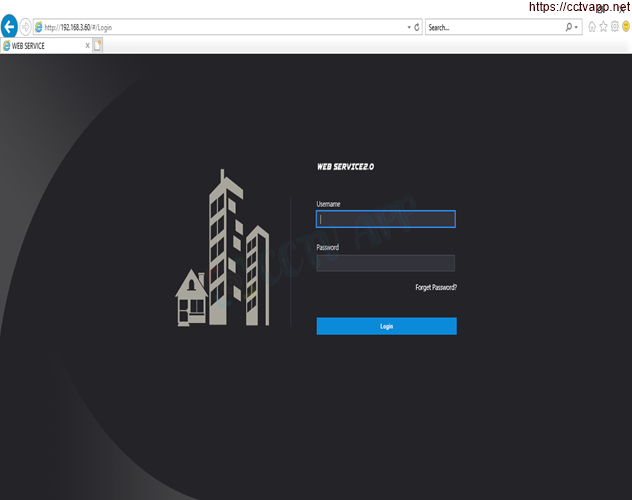Trong bài viết này mình sẽ hướng dẫn các bạn cách kết nối chuông cửa màn hình sử dụng SIP Server. Hướng dẫn này được áp dụng chung cho các thiết bị chuông cửa màn hình của Kbvision, Dahua. Giao diện cài đặt của thiết bị sử dụng kết nối dây LAN và WiFi giống nhau.
I. CẤU HÌNH KẾT NỐI TRỰC TIẾP
1. Kết nối dây và khởi tạo thiết bị
Kết nối dây nguồn và tín hiệu cho màn hình và chuông cửa như hình minh họa:
- 12+/24 : cấp nguồn +12vdc (màu đỏ).
- GND : cấp nguồn 0vdc (màu đen).
- Jack RJ45 (cổng mạng) : là dây tín hiệu.
Nếu không có nhu cầu tương tác từ xa với chuông cửa và màn hình, thì ta có thể kết nối dây tín hiệu trực tiếp từ chuông cửa đến màn hình qua công RJ45.
Nếu có nhu cầu tương tác từ xa thì ta kết nối chuông cửa và màn hình qua 01 switch (có internet).

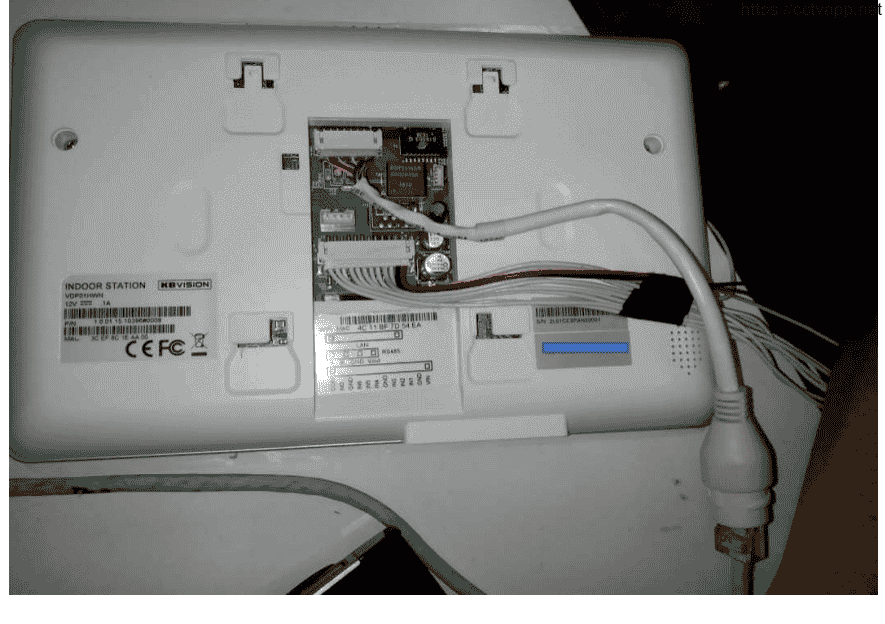
Sau khi kết nối dây và cấp nguồn cho thiết bị, bạn tiến hành đặt mật khẩu và khởi tạo cho Chuông cửa – Màn hình. Thao tác này đơn giản nên mình không hướng dẫn chi tiết. Bạn có thể xem chi tiết ở video hướng dẫn cuối bài viết này.
2. Cài đặt trên chuông cửa
1. Đăng nhập trực tiếp vào VTO : 192.168.1.110 (mặc định)
Khởi tạo password ban đầu cho chuông cửa -> sau đó đăng nhập vào với password vừa tạo.
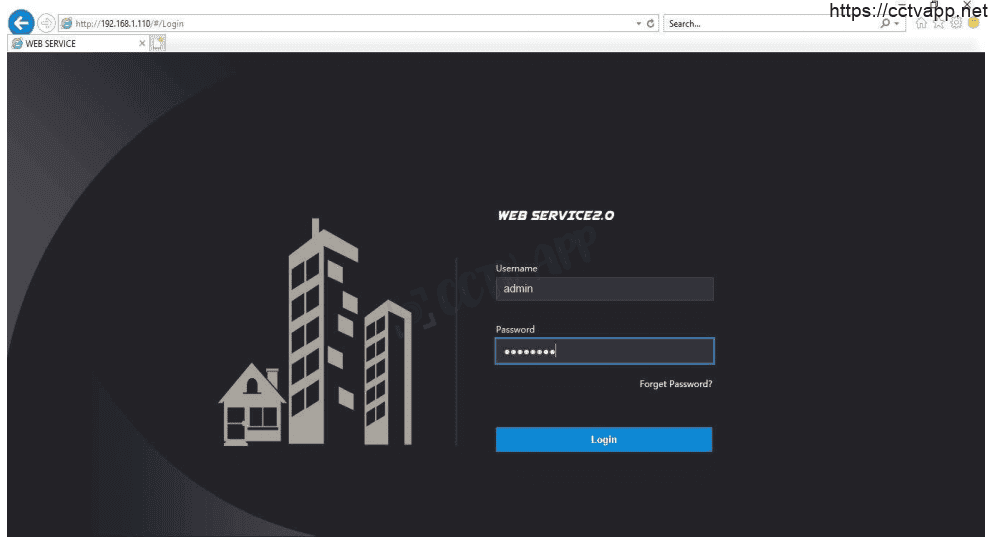
LƯU Ý: Nếu chuông cửa có hỗ trợ kết nối wifi thì chúng ta kết nối wifi trước và dùng IP của card mạng wifi
làm IP chính để kết nối về màn hình.
- Username: admin ( mặc định)
- Password: password đã tạo.
2. Thiết lập cài đặt trên chuông cửa
Những thông số không đề cập đến các bạn có thể để mặc định, chỉ lưu ý những hướng dẫn theo hình dưới để kết nối mạng và màn hình:
- Menu chính -> Network Setting
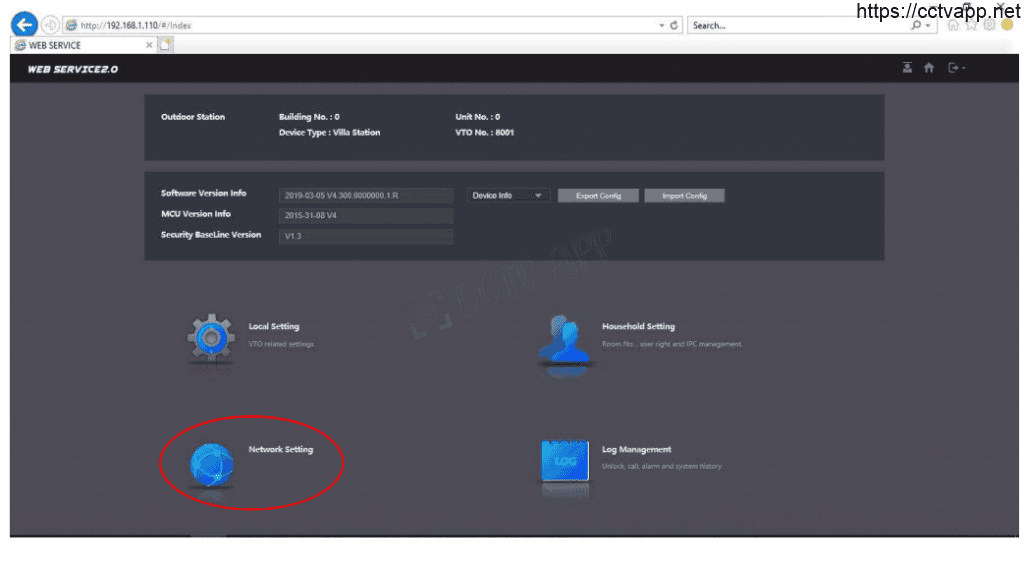
- Thiết lập cài đặt mạng internet cho chuông cửa:
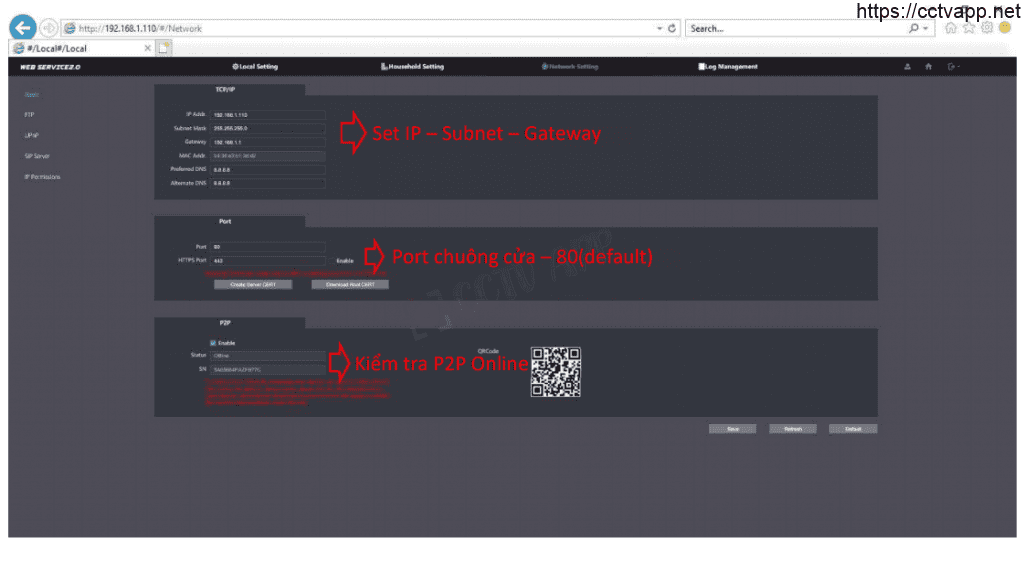
- Thiết lập SIP Server cho chuông cửa:
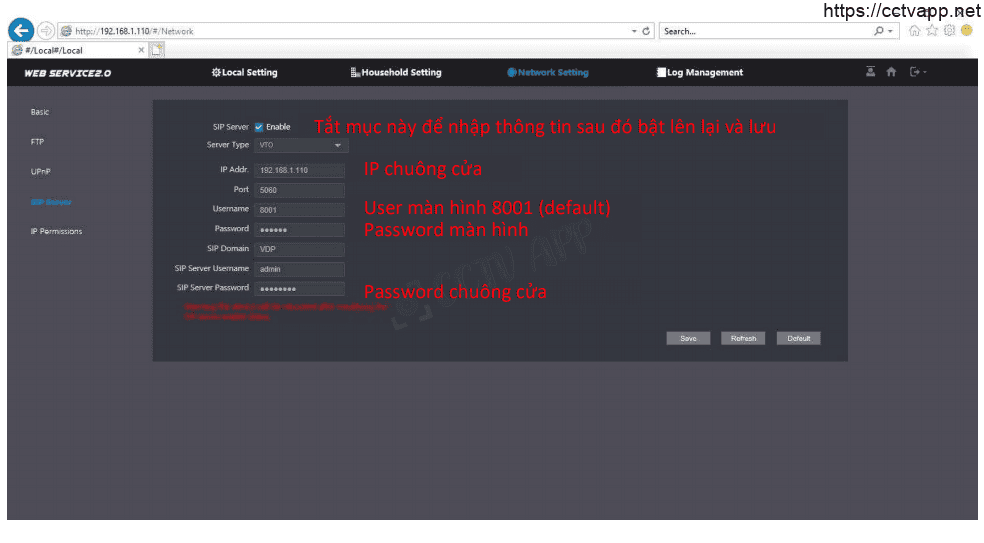
- Thiết lập chuông nhận diện màn hình:
- Household Setting -> Room No. Manager
- Chọn Clear xóa tất cả các thiết lập
- Chọn Add để thêm cài đặt kết nối với màn hình mới
- Đặt các thông số như hình sau:
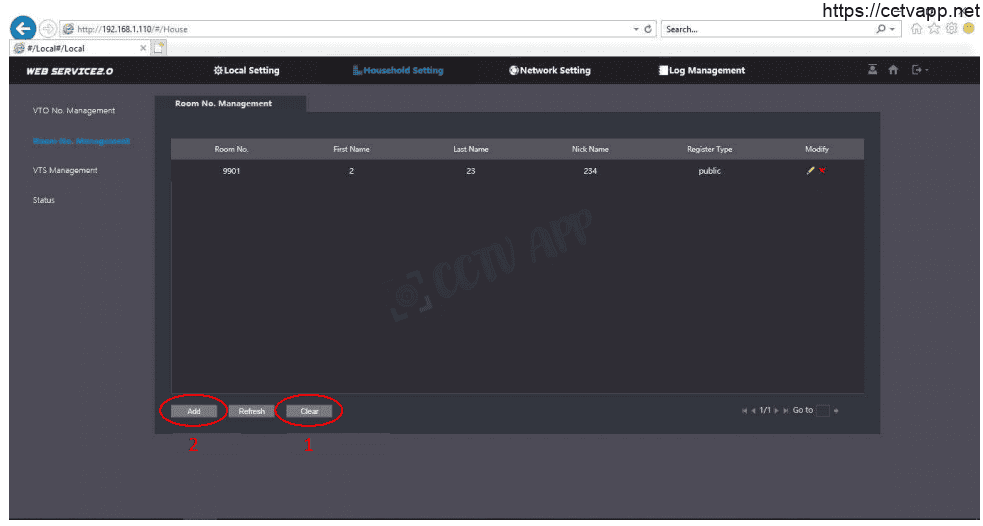
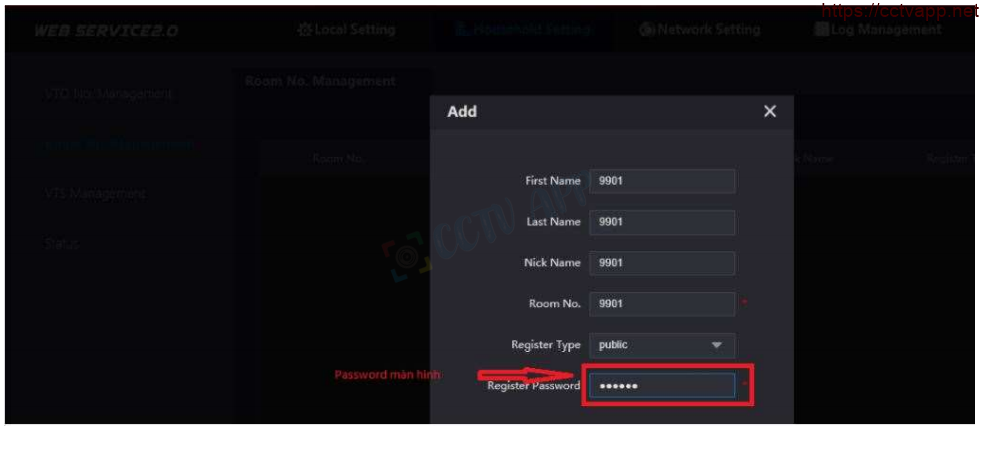
3. Thiết lập cài đặt trên màn hình
Sau khi khởi tạo xong, tại màn hình chính, ấn giữ phím Setting cho đến khi hiển thị giao diện đăng nhập:
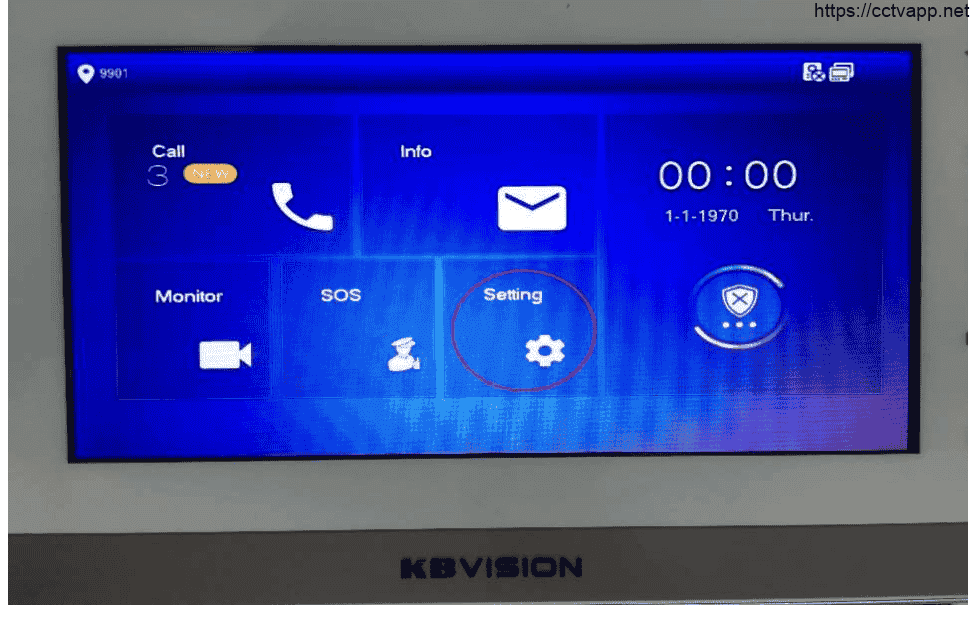
- Đăng nhập:
Username: admin (mặc định)
Password: mật khẩu vừa tạ
- Kết nối mạng cho màn hình:
- Nếu sử dụng wifi, chọn tab WLAN/Wireless
- Nếu sử dụng mạng dây, chọn Tab LAN/Wired
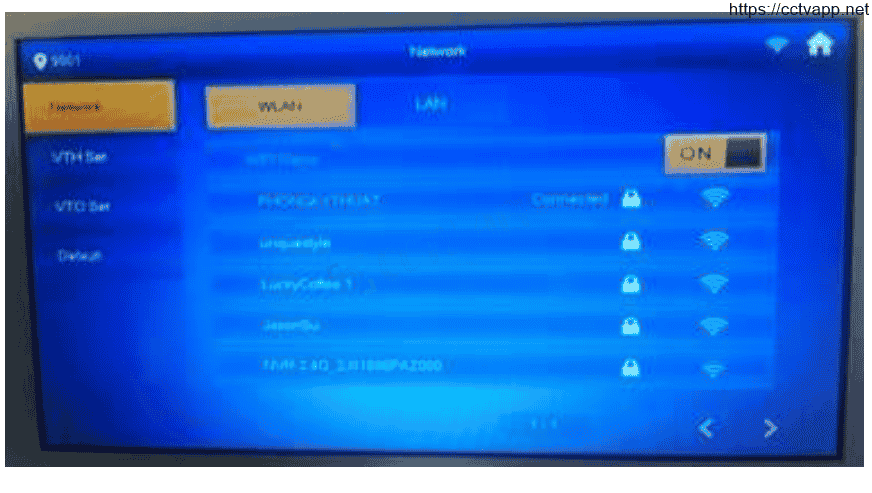
Các bạn có thể đặt IP tĩnh cho màn hình hoặc bật DHCP để modem tự cấp IP -> OK
- Cấu hình VTH: Ở bước này chúng ta điền số phòng giống như đã set ở trên chuông cửa (mục 1), chọn MASTER nếu chỉ có 1 màn hình.
Vd: số phòng 9901 và phòng này chỉ cho 1 màn hình chính duy nhất ta điền như sau:
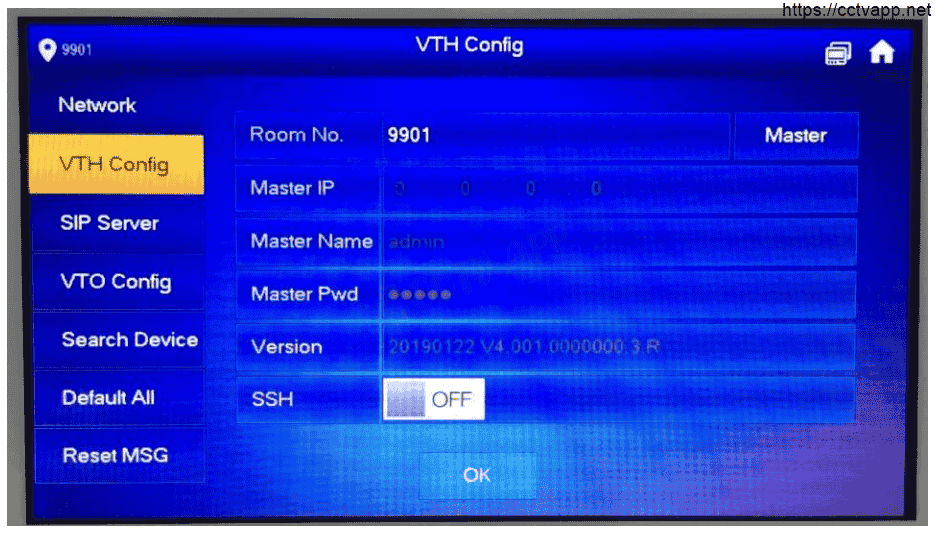
- Cấu hình SIP Server:
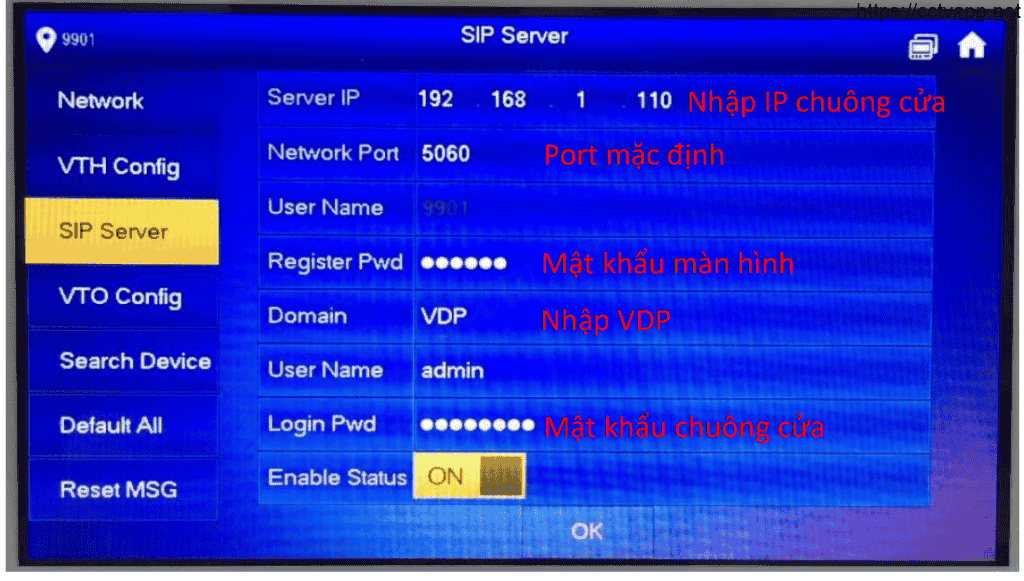
- Thiết lập IP cho chuông cửa:
Chọn Main VTO (chuông cửa) và nhập IP của chuông, sau đó VTO có thể giao tiếp với VTH(màn hình)
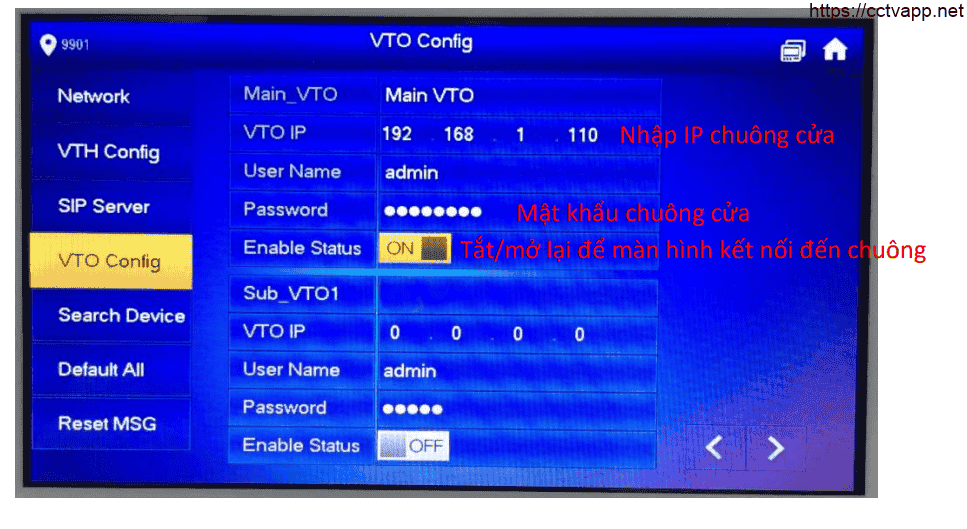
Điền đúng và đầy đủ thông số của Chuông cửa trên phần này, Enable Status chọn ON.
Khi chuông cửa và màn hình đã giao tiếp được với nhau thì biểu tượng “Chuông cửa” ở góc trên màn hình sẽ mất dấu X.
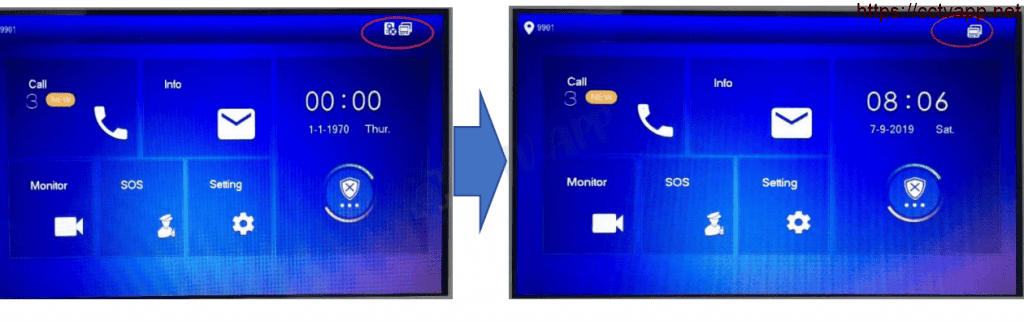
II. Kiểm tra lại và sử dụng
Nhấn nút gọi trên chuông cửa, màn hình sẽ đổ chuông, ta nhấn phím màu xanh lá cây để chấp nhận cuộc gọi và trò chuyện.
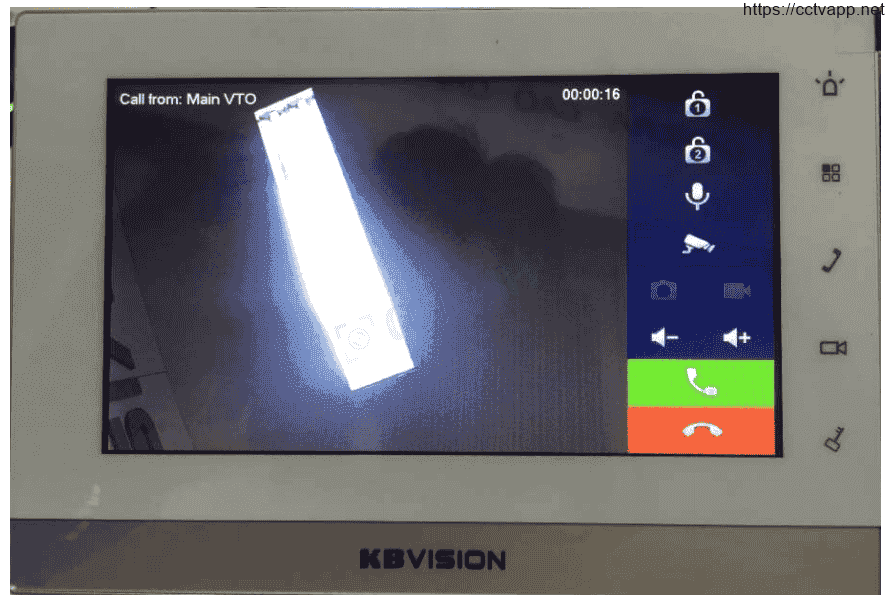
Cảm ơn bạn đã theo dõi bài viết, nếu thấy hữu ích hãy giúp mình chia sẽ cho mọi người!


















 English
English